您的工作流程或游戏体验是否因无法加载 OnlineFix64.dll 错误而陷入困境?很多人报告了此错误消息并寻求解决该问题的方法。如果您是其中之一,那么 MiniTool 的帖子就是您的最佳选择。
由于 OnlineFix64.dll 文件丢失或损坏而导致无法加载 OnlineFix64.dll。它似乎阻止您访问游戏或运行程序。为了顺利使用计算机,请继续阅读以了解如何修复 OnlineFix64.dll 错误代码 126。

当您收到错误消息无法从列表中加载 OnlineFix64.dll 时,首先,您应该检查 OnlineFix64 是否存在.dll 文件被防病毒软件分离或意外丢失。如果您的计算机上运行了第三方防病毒工具,请前往隔离文件夹进行检查。以下步骤将向您展示如何在 Windows Defender 中发现隔离的文件。
步骤 1. 在 Windows 搜索栏中输入 病毒和威胁防护,然后按 Enter 即可打开 Windows 安全窗口。
步骤 2. 单击保护历史记录。在以下窗口中,您需要从下拉菜单中选择隔离的项目或选择阻止的操作>。已阻止的项目 用于验证 OnlineFix64.dll 文件是否被阻止。
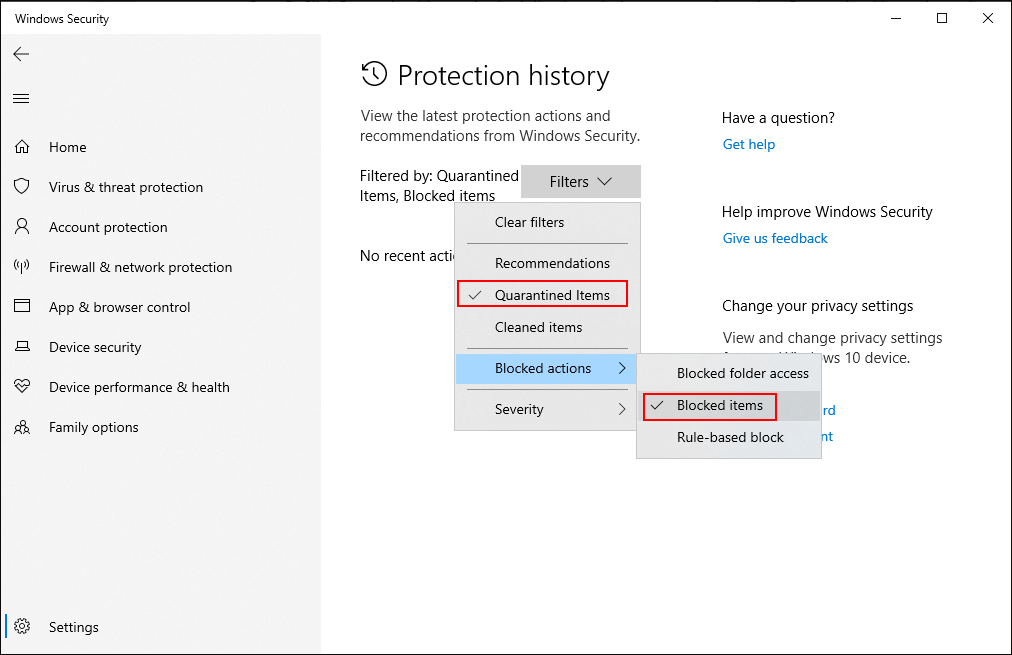
步骤3.如果目标文件在文件夹中被分隔,您可以选择它并选择恢复恢复隔离的文件。
如果OnlineFix64.dll文件您的计算机实际上已丢失,您需要尽快恢复它。前往回收站搜索 OnlineFix64.dll 文件,然后右键单击它以选择“还原”。这是恢复已删除文件的最简单方法。
但是,OnlineFix64.dll 文件可能会因其他原因丢失,导致文件绕过回收站。在这种情况下,需要数据恢复软件来恢复该文件。强烈推荐 MiniTool Power Data Recovery,因为它可以恢复在各种情况下丢失的文件类型。您可以使用 MiniTool Power Data Recovery Free 来扫描位置并免费恢复 OnlineFix64.dll 文件。
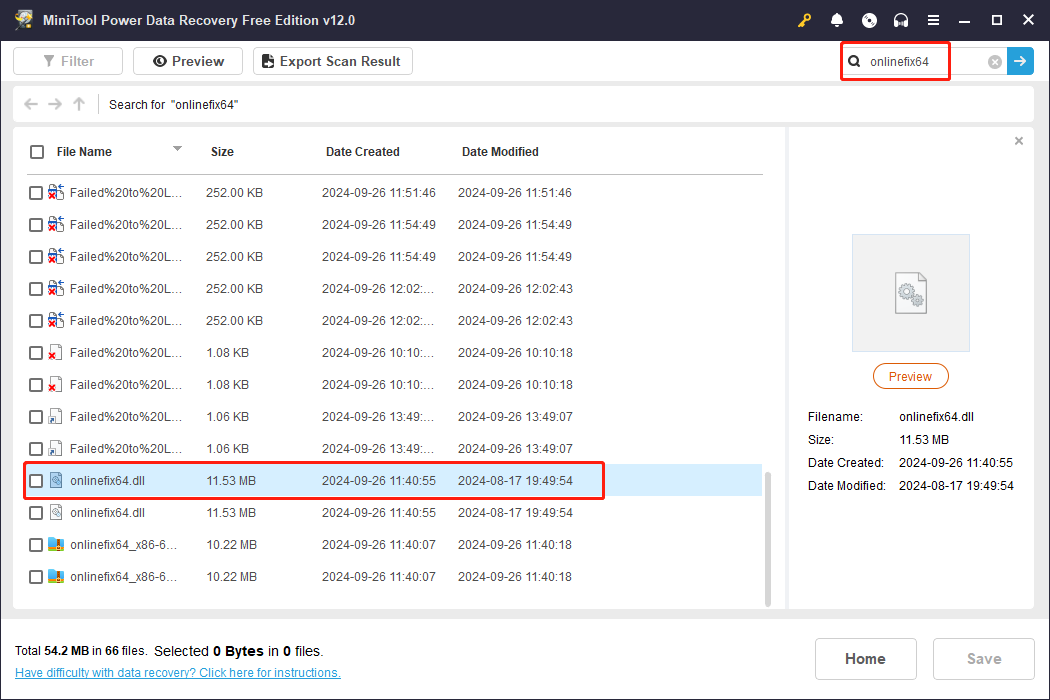
如果由于软件安装而出现无法加载OnlineFix64.dll错误,则问题可能是由安装过程损坏引起的。因此,您可以通过重新安装相应的软件来轻松解决该问题。
步骤 1. 在 Windows 搜索栏中输入 控制面板,然后按 Enter 打开窗口.
步骤 2. 在程序选项卡下选择卸载程序。
步骤 3.浏览程序列表以查找有问题的应用程序。右键单击它并选择卸载。
卸载后,您可以重新安装程序或游戏,确保完整的安装过程。重新打开程序看看是否仍然出现错误信息。
另一方面,OnlineFix64.dll的损坏也会导致无法启动加载 OnlineFix64.dll 错误。运行系统文件检查命令可以修复损坏和丢失的系统文件。
步骤 1. 按 Win R 打开运行窗口。
步骤 2. 输入 cmd 进入对话框,然后按 Shift Ctrl Enter 以管理员身份运行命令提示符。
步骤 3. 输入 sfc /scannow 并点击 输入执行此命令行。

除了上述解决方案外,您还可以从值得信赖的网站下载 OnlineFix64.dll 文件,并用下载的 DLL 文件替换有问题的 DLL 文件。
无法从 Windows 列表中加载 OnlineFix64.dll 会影响程序的性能。这篇文章向您介绍三种解决方案。您可以一一尝试这些解决方案,看看哪一种适合您的情况。
以上是如何修复Windows上无法加载OnlineFix64.dll?的详细内容。更多信息请关注PHP中文网其他相关文章!




